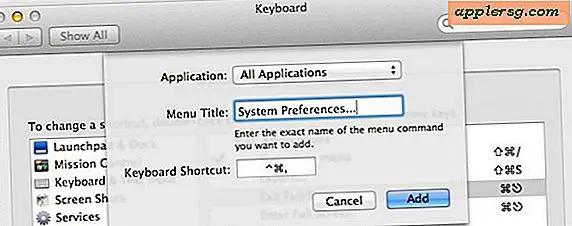Hur man skapar en BAT-fil för diskrensning
När du besöker webbplatser och installerar program på din dator lagras en kopia av varje webbplats du besöker och tillfälliga installationsfiler på datorns hårddisk. Dessa filer förbrukar mycket utrymme och kan sakta ner datorns prestanda. För att ta bort dessa onödiga filer behöver du inte köpa ett tredjepartsprogram. Windows-operativsystemet innehåller ett verktyg, Diskrensning, för att rensa hårddisken. Du kan till och med skapa en batchfil (BAT) med hjälp av en textredigerare för att automatisera saneringen.
Skapa BAT-filen
Steg 1
Öppna datorns textredigerare, WordPad, Notepad eller annan textredigerare. Textredigeraren öppnas för en tom textredigeringsfil.
Steg 2
Ange "c: \ windows \ system32 \ cleanmgr.exe / dc / sageset: 1" på den första raden i den tomma textredigeringsfilen. Tryck på "Enter" eller "Return" på datorns tangentbord.
Steg 3
Ange “c:”. Tryck på "Enter" eller "Return". Ange "cd \". Tryck på "Enter" eller "Return".
Steg 4
Ange “cd c: \ windows \ prefetch”. Tryck på "Enter" eller "Return". Ange “del . / q ”. Tryck på "Enter" eller "Return".
Steg 5
Klicka på "Arkiv", "Spara som." Klicka på nedåtpilen i rutan bredvid "Spara i:". Dubbelklicka på "C: \", "Windows", "System32."
Steg 6
Klicka på nedåtpilen i rutan bredvid formuleringen "Spara som typ." Välj "Alla filer."
Steg 7
Ange "clean.bat" i rutan "File name:". Klicka på "Spara".
Klicka på "File", "Exit".
Ställa in attributen för Clean.Bat-filen
Steg 1
Klicka på "Start", "Den här datorn."
Steg 2
Dubbelklicka på “C: \” - enhetsikonen. Dubbelklicka på "Windows" -mappen. Dubbelklicka på mappen “System32”.
Steg 3
Dubbelklicka på filen "clean.bat" för att köra batchfilen. Dialogrutan "Diskrensningsinställningar" öppnas.
Steg 4
Klicka på de objekt som du vill ta bort Diskrensningsverktyget under rengöringsprocessen. Klicka på “OK” när du är klar med att välja objekt.
Steg 5
Högerklicka på filen "clean.bat" i mappen "System32". Klicka på "Redigera". Batchfilen öppnas i textredigeraren som du använde för att skapa den.
Steg 6
Byt ut den första raden i batchfilen till “c: \ windows \ system32 \ cleanmgr.exe / dc / sagerun: 1”.
Klicka på "File", "Save". Klicka på "File", "Exit \" för att stänga textredigeraren.
Automatisera Clean.bat-filen
Steg 1
Klicka på "Start", "Kontrollpanelen". Dubbelklicka på ikonen "Schemalagda uppgifter".
Steg 2
Klicka på "Arkiv", "Ny", "Schemalagd uppgift."
Steg 3
Ange "Rensning" i rutan markerad "Ny uppgift." Tryck på "Enter" eller "Return".
Steg 4
Högerklicka på "Rensning." Klicka på "Egenskaper".
Steg 5
Klicka på knappen "Bläddra" bredvid rubriken "Kör". Navigera till katalogen “C: \”, “Windows”, “System32”. Klicka på "clean.bat" -filen för att välja den. Klicka på "Öppna".
Klicka på fliken "Schema". Välj när du vill att diskrensningsbatchfilen ska köras under rubrikerna "Schemalägg uppgift:", "Starttid:" och "Schemalägg uppgift dagligen". Klicka på "Apply", "OK".